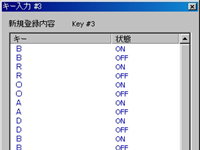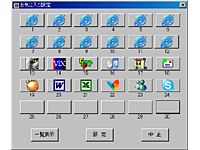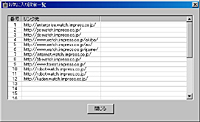|
|
|
 |
||||||||||||||||||||||||||||
30個のキーにURLやコードを登録できる! 「お気に入りキーボードPro」 |
||||||||||||||||||||||||||||
|
長野テクトロンの「お気に入りキーボードPro」は、キーのコードを自由に割り当てられるキーボード。本体に装備された6×5=30個のキーに、特定のキーや複数押しのコンビネーション、さらにURLやアプリケーションを自在に割り当て、キーを押すだけでそれらを実行できる製品だ。 ■ 30個のキーにキーコードやお気に入りURLを割り当て可能
PCとはUSBで接続。キーのサイズ、左右のピッチは、一般的なキーボードとほぼ同じ。キートップはクリアパーツで覆われており、自作のラベルを挟み込める。また、パッケージにはクリアパーツを取り外すための工具が同梱している。このほか、別売オプションとして、2列分や2×2列分の幅を持つキーも用意されている。 本体右側面には増設用USBポートが1ポート用意あり、マウスなどの増設が可能。ただ、本製品の利用シーンを考えると、フルキーボードの向かって左側に設置されることが多いと思われる。このため、増設用USBポートが右側にあるというのは、マウスを接続するにはやや難がある印象だ。なお、USBインターフェイスは1.1になるため、ストレージ類の接続には不向きだろう。 ちなみに今回紹介する「お気に入りキーボードPro」は上位モデルという位置づけで、姉妹品として同じ筐体を採用した「お気に入りキーボード」も発売されている。こちらについては後述する。
■ キーコードが割り当て可能。ただし、入力の遅延時間などには非対応
ただ、キー入力のリピート速度や遅延時間は設定できない。例えば、Ctrl+Sの実行後、0.5秒の遅延をおいてEnter、といった細かいチューニングはできないので、あくまで同時押しのショートカットのみと考えておいたほうが良いだろう。 また、パスワードなどの文字列を登録しておき、ボタン一発で入力することも可能だ。ただし、登録はキーコードをベースに行なわれるため、キーを押す際の入力モードによっては、登録した文字列とは異なる文字列が入力されてしまう。例えば、「broadbandwatch」という半角英数の文字列を特定のキーに割り当てていた場合、日本語入力モードでキーを押してしまうと「bろあdばんどぁtch」となってしまうので、注意が必要だ。
■ 別ユーティリティを用い、URLやアプリケーションを登録可能
この機能を利用するには、前述したキーコード割り当て用のユーティリティではなく、姉妹製品である「お気に入りキーボード」用のユーティリティが必要になる。2つのユーティリティは排他利用で、両方のユーティリティが存在する環境で、キー1にそれぞれキーコードとURLを割り当た場合は、キーコード側が優先される仕組みになっている。 なお、URLやアプリケーションパスが設定可能な点はカタログには記載があるが、製品添付の説明書には記載がなかった。上記の手順も実際に試すことでわかったことであり、やや不親切な感がある。また、両方の機能を使用する場合は、2つのユーティリティがタスクトレイ上に並んで表示されるため、スマートに使えるとは言いにくい。メーカー側にはぜひとも、ユーティリティの統合とヘルプの充実を望みたいところだ。 ちなみに、キーコードの割り当ては不要で、URLやアプリケーションパスだけを設定したい場合には、姉妹製品の「お気に入りキーボード」をチョイスするのが良いだろう。価格も、Proの10,800円と比べて、半額近い5,600円で入手できる。
■ 上級者向けの機能のほか、製品説明やヘルプの充実にも期待 製品の使い道からして、一定以上のリテラシーを持った上級者向けの製品であると思われるが、キーの入力遅延が設定できないなど、いざ使い込みたいと思ってもストレスを感じてしまう部分もある。今回試用した範囲では、ゲーム用途で細かいマクロを組むといったニーズには不向きだと感じた。では、初心者向けの製品かと言われると、現時点では難しいだろう。製品使用の上で必須のユーティリティはメーカーサイトからダウンロードする必要があり、初心者にとってはハードルが高い。前述の2つのユーティリティに関しても、直感的に理解するのは難しいだろう。 かなり強引にまとめると、パソコン操作に馴染めない初心者ユーザのために、上級者がセットアップしてあげることを前提にした製品、という位置づけになる。インターネットを手軽に利用したい、お爺ちゃんやお婆ちゃん向けに、よく使うサイトをボタン一発で見られるようにしてあげる、といった用途だ。これはアリだろう。 全体的に、コンシューマ向け製品としての充実度はいま一歩という感はあるが、似た機能を持った海外製の高価な製品と違い、実売1万円以下で買えるため、用途が明確に決まっているのであれば試して見ても面白い製品と言える。個人的には、現行の価格帯を維持したままで2つのユーティリティを統合し、キー遅延をはじめとした細かい機能のブラッシュアップも期待したところだ。 ■ URL 製品情報 http://www.nagateku.co.jp/ok/productions/okiniiri_keybord_pro.html 長野テクトロン http://www.nagateku.co.jp/ (山口真弘) 2007/06/27 11:07 |
| Broadband Watch ホームページ |
| Copyright (c) 2007 Impress Watch Corporation, an Impress Group company. All rights reserved. |